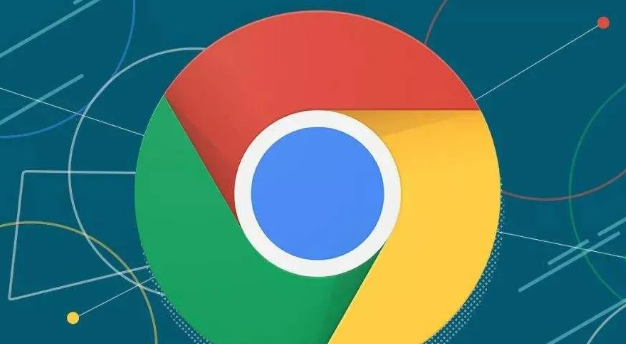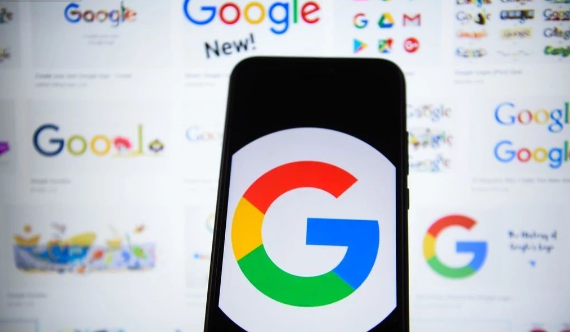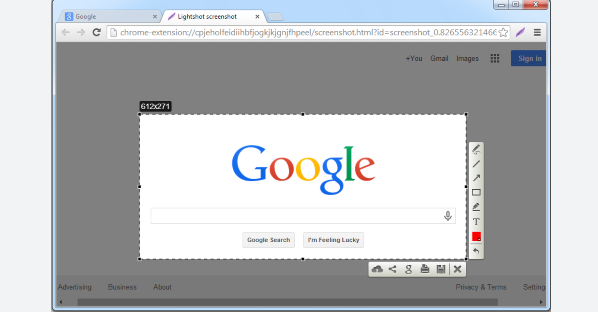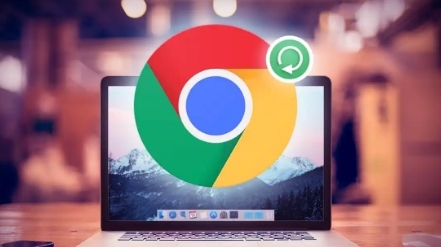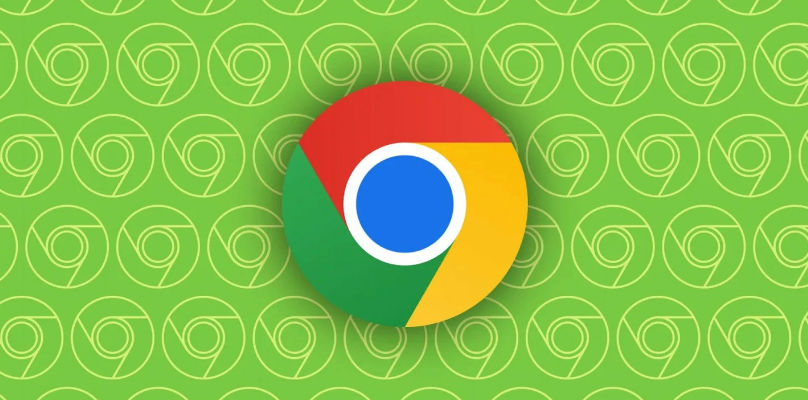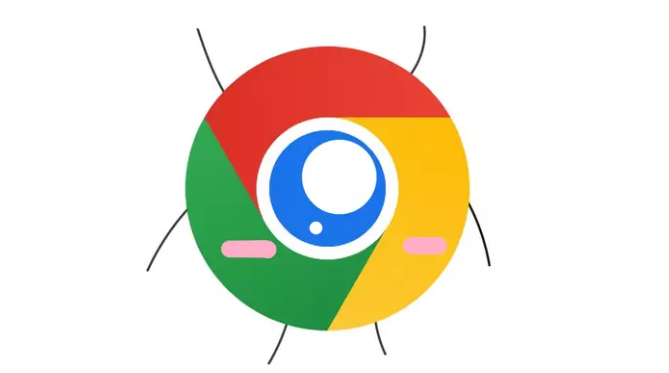教程详情
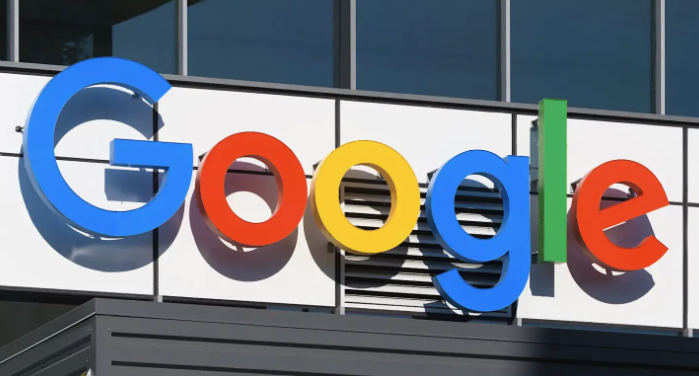
一、Windows系统下载入口
1. 访问官网:打开浏览器,输入https://www.google.cn/intl/zh-CN/chrome/,这是谷歌为中国用户设置的官方下载页面,可确保下载的文件安全无捆绑软件。
2. 选择版本:在页面中,自动识别系统后会显示对应的“下载Chrome”按钮。点击后,系统会下载一个小型安装程序(约几十MB),运行该程序后会自动联网下载并安装最新版Chrome浏览器。
二、macOS系统下载入口
1. 进入官网:同样访问https://www.google.cn/intl/zh-CN/chrome/,页面会根据设备系统自动适配。若未自动识别,可手动选择“Mac”平台。
2. 下载安装包:点击“下载Chrome”后,会下载一个.dmg格式的磁盘镜像文件。双击打开该文件,将Chrome图标拖动到“Applications”文件夹中即可完成安装。
三、Linux系统下载入口
1. 官网下载:在https://www.google.cn/intl/zh-CN/chrome/页面,选择“Linux”平台。目前支持.deb(Debian/Ubuntu)和.rpm(Fedora/OpenSUSE)格式的安装包。
2. 终端安装:下载完成后,在终端输入命令(以.deb为例):
bash
sudo dpkg -i google-chrome-stable_current_amd64.deb
若遇到依赖问题,可补充运行:
bash
sudo apt-get install -f
四、移动端(Android/iOS)下载入口
1. 安卓系统:访问上述官网页面,扫码或直接下载APK文件。也可在手机应用商店搜索“Chrome”下载。
2. iOS系统:因苹果App Store限制,需通过Safari浏览器访问官网,点击“下载iOS版”后跳转至App Store完成安装。
五、注意事项
1. 网络限制:若无法直接访问官网,可尝试开启VPN或使用第三方可信下载平台(如“谷歌插件网”),但需注意验证文件数字签名。
2. 文件校验:下载后建议核对文件哈希值(如SHA256),与官网提供的校验信息一致后再安装,避免文件被篡改。
3. 清理旧版本:安装前建议卸载旧版Chrome,避免配置文件冲突。Windows系统可通过控制面板卸载,macOS直接拖动到废纸篓即可。